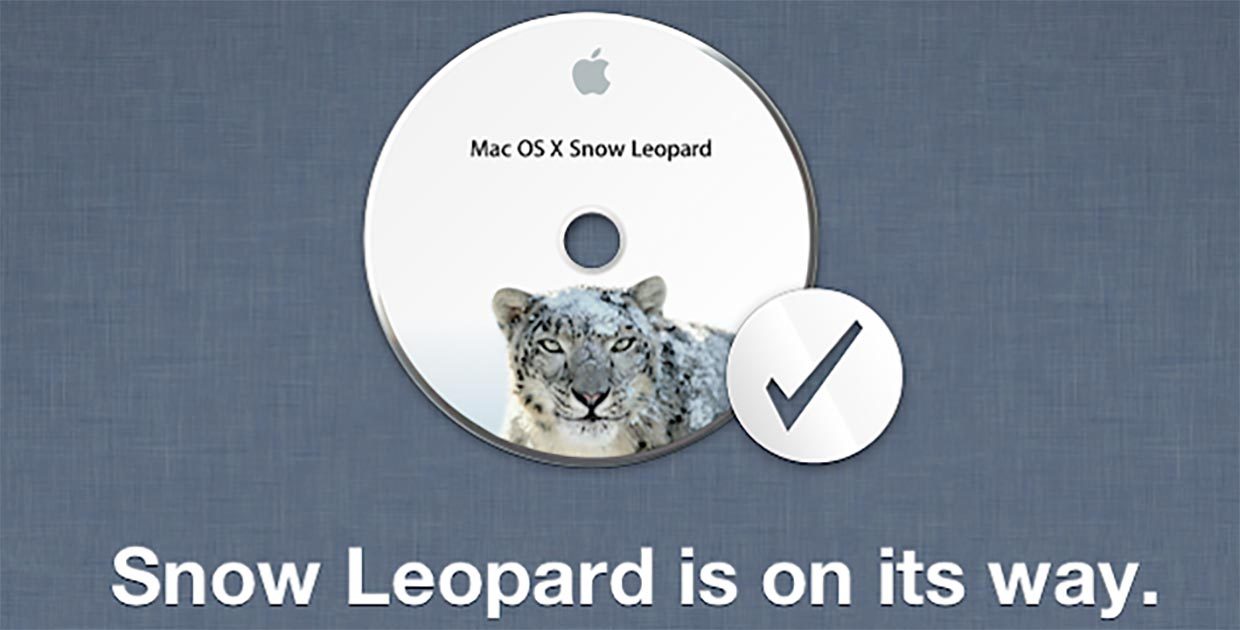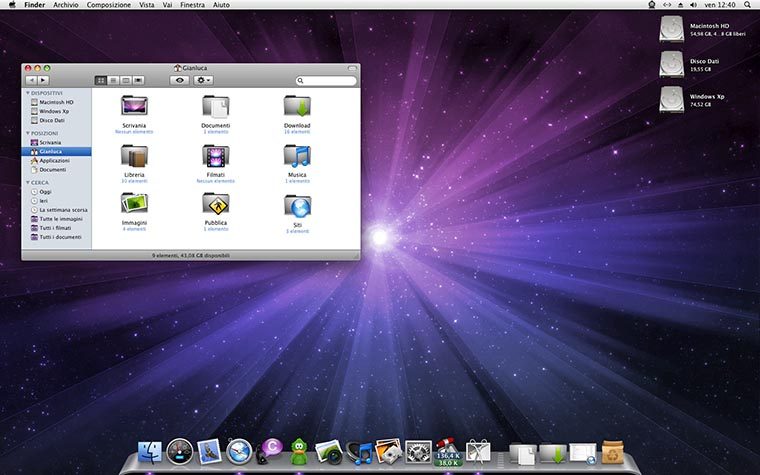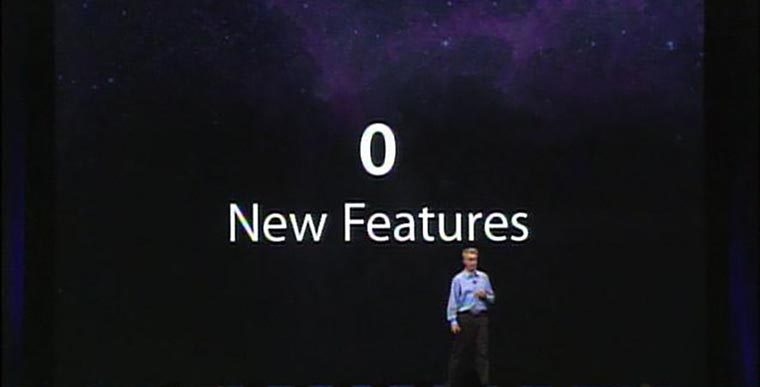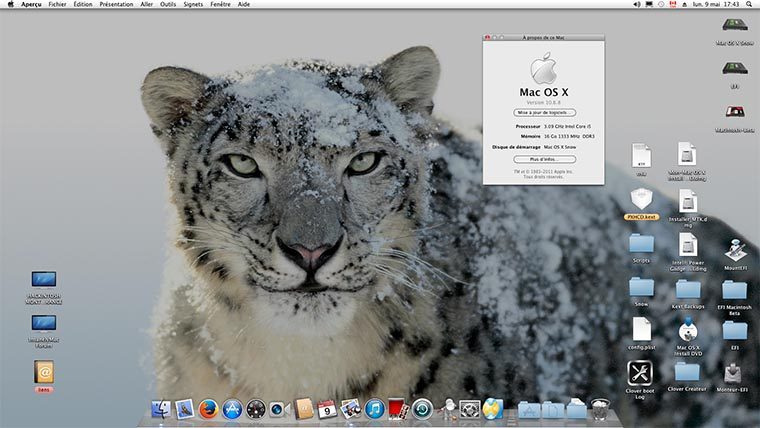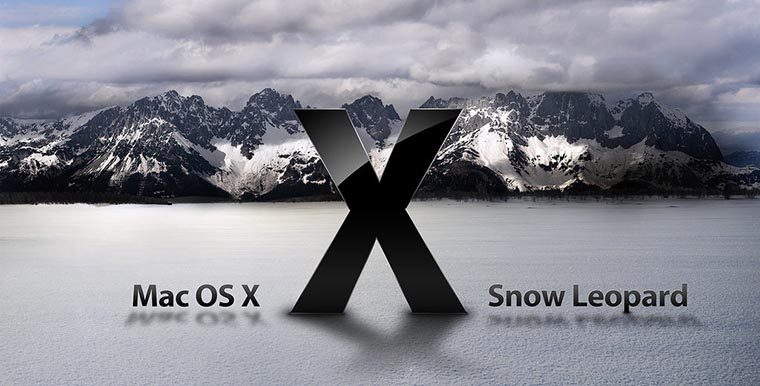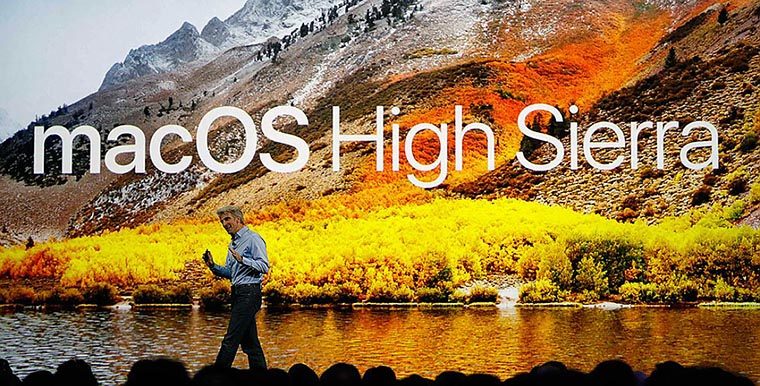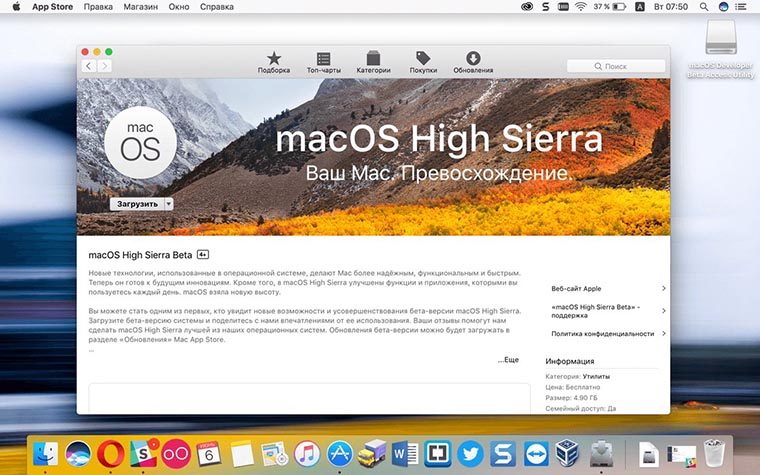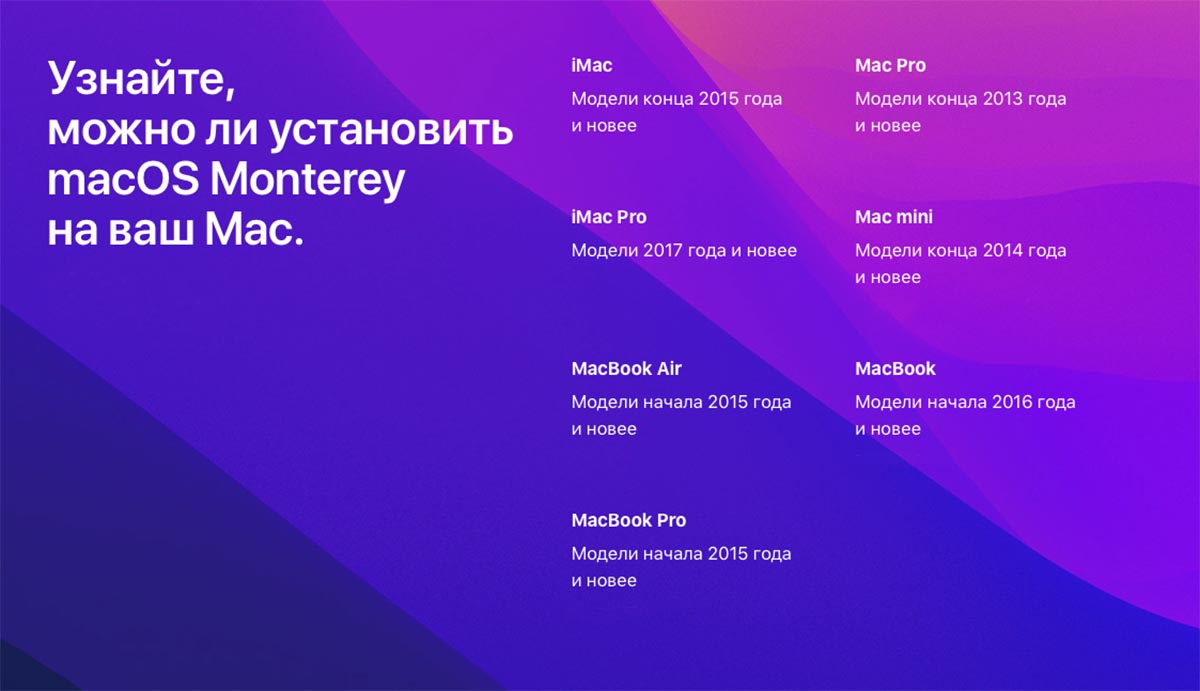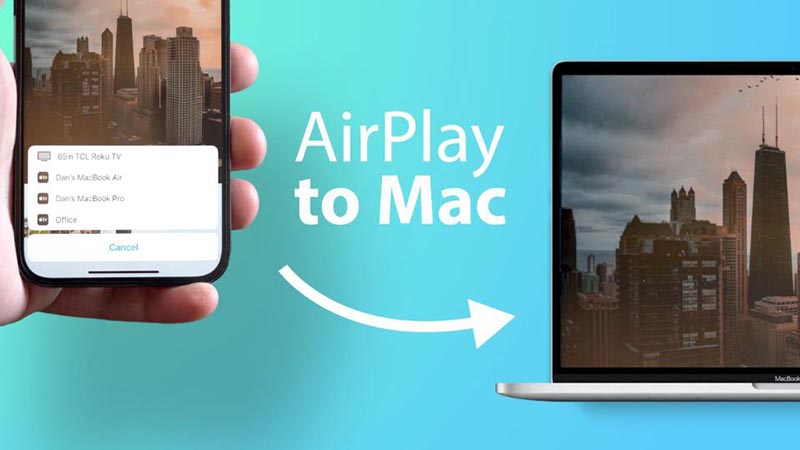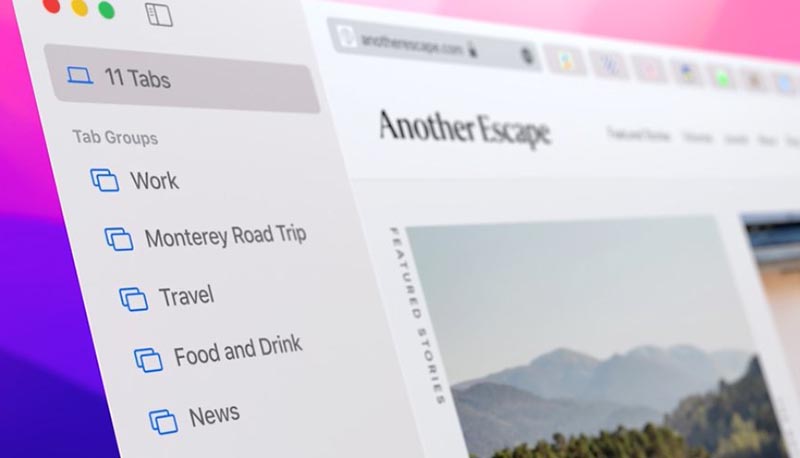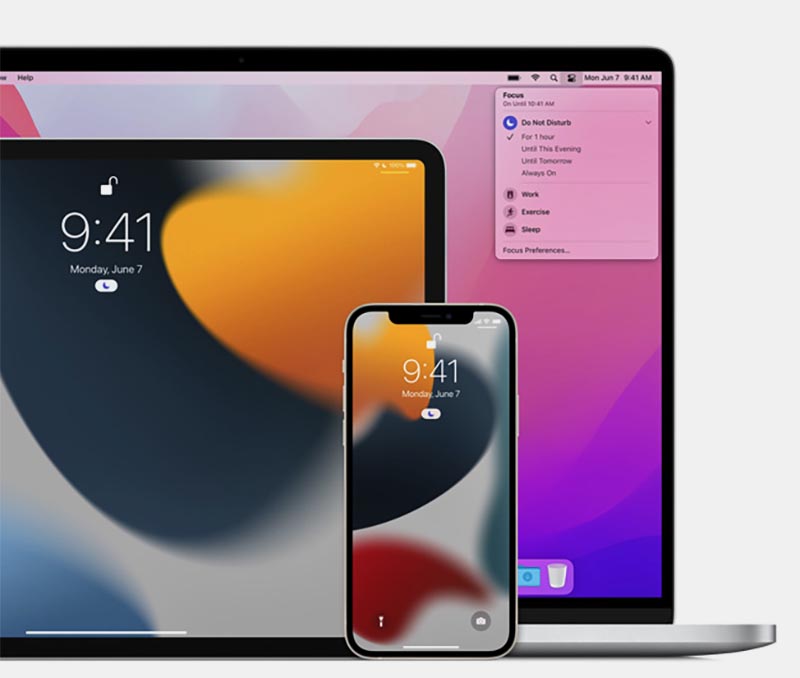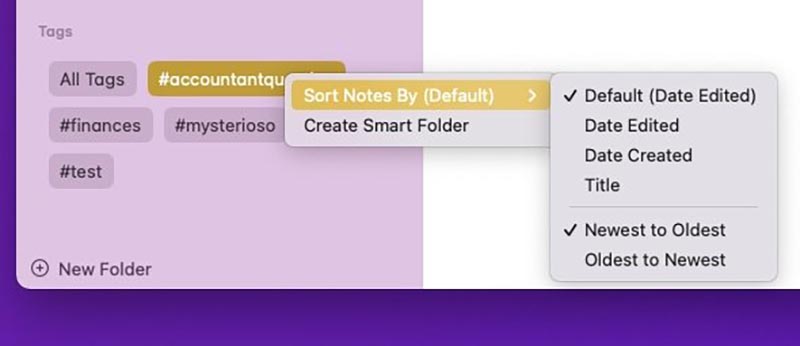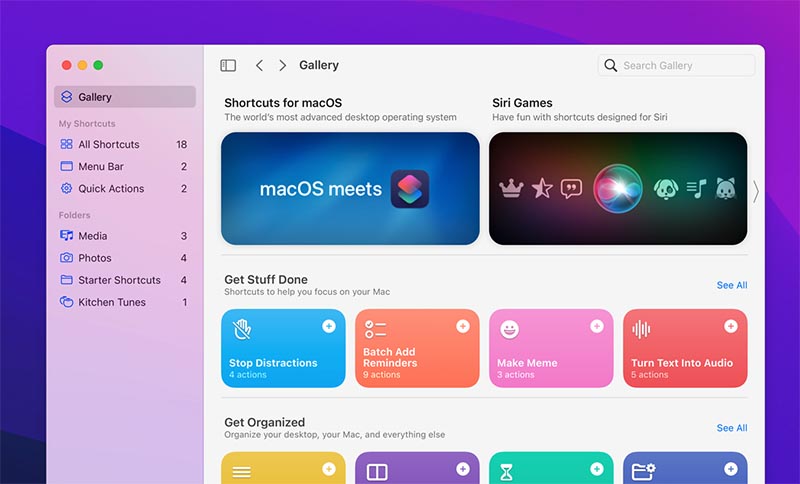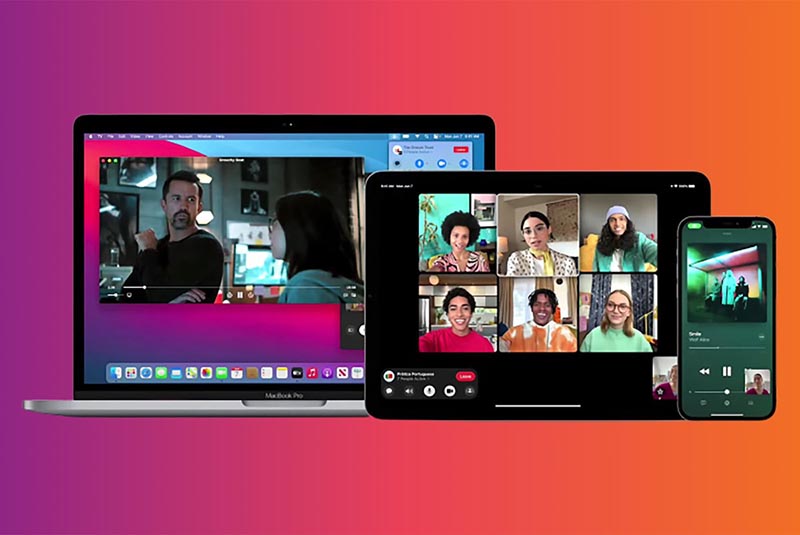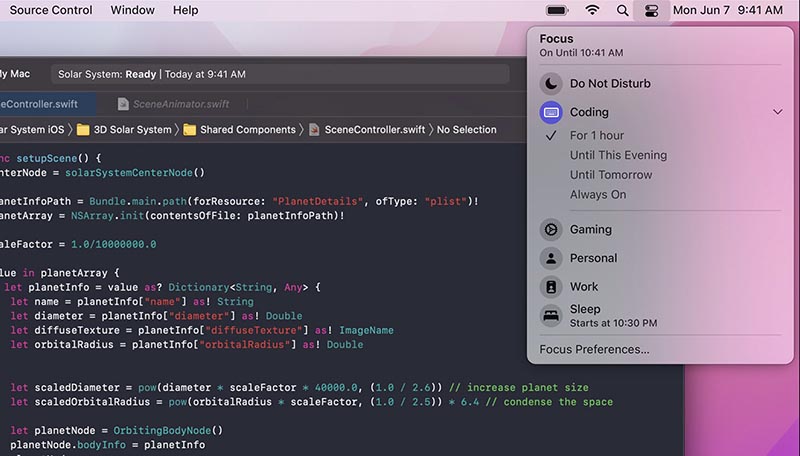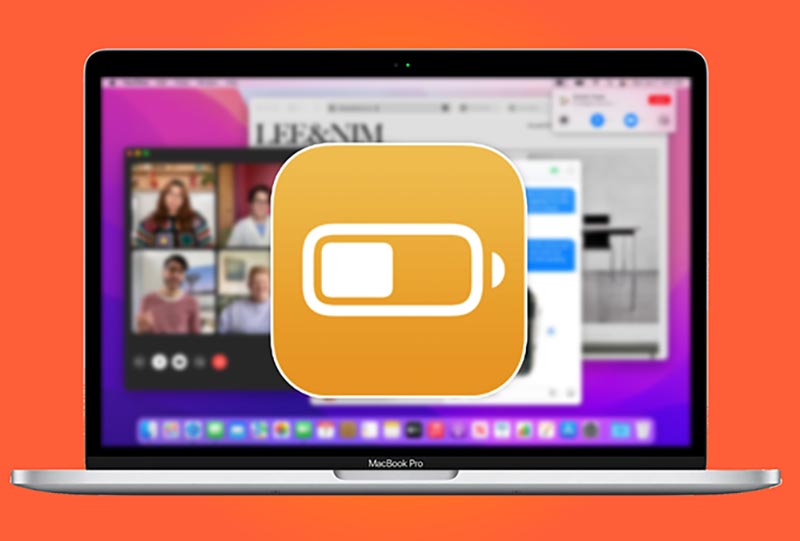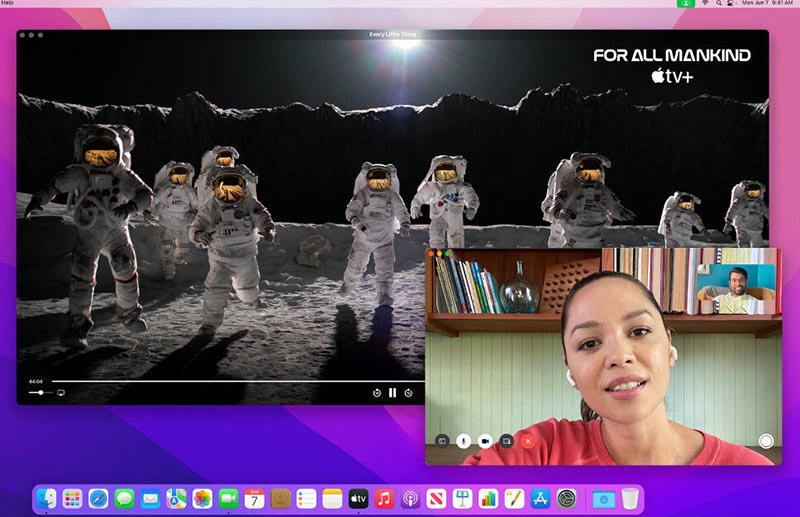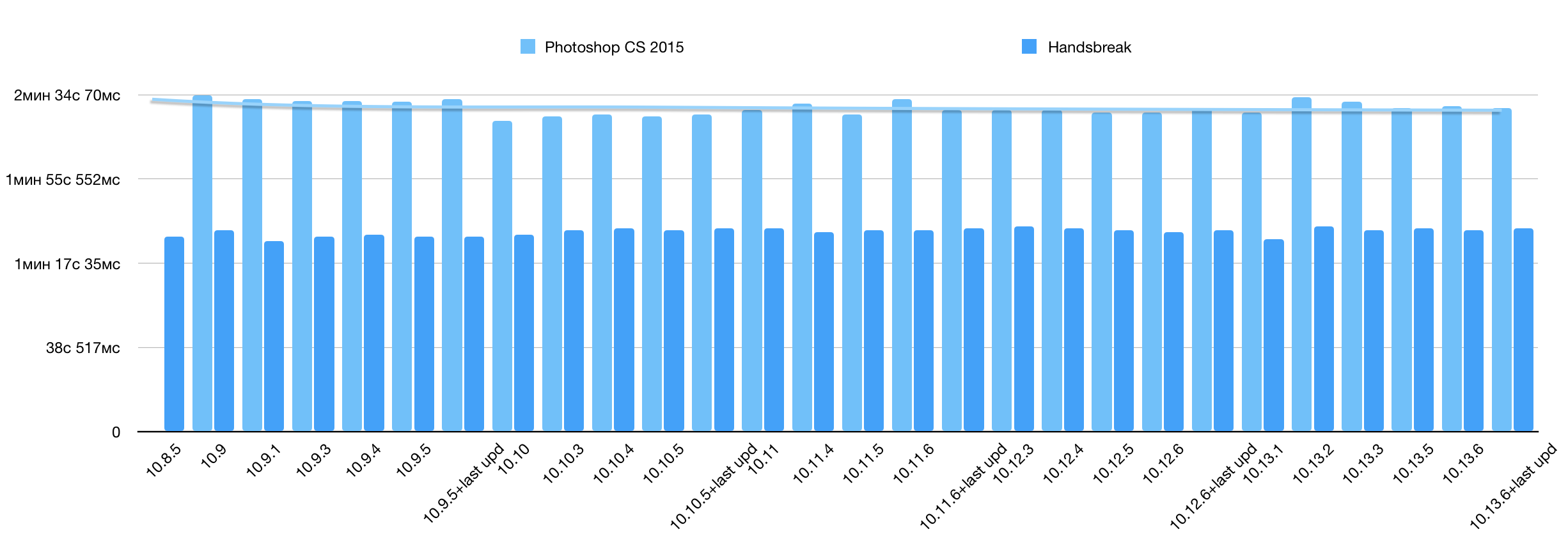Почему Snow Leopard 2007 года – самая лучшая Mac OS
OS X Snow Leopard была представлена в далеком 2009 году. Тогда Apple еще придерживалась двухгодичного цикла обновлений. Операционная система версии 10.6 радовала пользователей своими апдейтами вплоть до 2011 года, когда ей на смену пришел Mac OS X 10.7 Lion.
Многие пользователи до сих пор с ностальгией вспоминают времена снежного леопарда, тогда система воспринималась целостным законченным продуктом.
Предпосылки успеха
Системе предшествовала не менее известная Mac OS X 10.5 Leopard. Даже параллельная разработка iPhone OS (iOS), на которую стянули лучших специалистов, не помешала разработчикам добавить в настольную систему более 300 новых возможностей и фишек.
Среди множества нововведений пользователи получили:
Главными новшествами стали: поддержка библиотек и фреймворков для 64-битных приложений и утилита для автоматического резервного копирования Time Machine.
Такой серьезный набор возможностей доработали и довели до совершенства за два года обновлений OS X 10.5.
Система под названием Snow Leopard уже имела большинство необходимых и известные сегодня приложений, поддерживала почти все нужные сервисы, а хвастаться добавлением нескольких сотен смайлов или стикеров тогда было не модно.
Что нового добавили в Snow Leopard
Разработчики не скрывали, что добавление новых фишек не являлось основной целью релиза, команда трудилась над повышением производительности, увеличением эффективности и сокращением потребляемых системой ресурсов. Даже кодовое название намекало на это.
Параллельно маркетологи решили снизить цену на однопользовательскую лицензию (тогда OS X еще распространялась за деньги). Теперь вместо $129 нужно было заплатить лишь $29.
Это позволило операционной системе стать самой популярной на тот момент и значительно обойти по скорости распространения свою предшественницу.
В Купертино окончательно отказались от поддержки PowerPC и перешли на процессоры Intel. Система выдвигала такие требования к компьютерам пользователей:
Главными изменениями Snow Leopard стали:
Приобретая программу в Mac App Store, пользователь был уверен, что она совместима с системой и железом, выполняет заявленные функции и не несет вред компьютеру.
2. Стандартный почтовый клиент OS X получил поддержку Microsoft Exchange, что сделало его привлекательным для корпоративных клиентов.
3. Все стандартные приложения были переписаны для работы в 64-битном режиме. Это позволило повысить их производительность. Finder стал быстрее обрабатывать папки с большим количеством файлов, плеер QuickTime X лучше справлялся с тяжелым видео, резервные копии в Time Machine создавались гораздо быстрее.
4. Появилась поддержка технологии OpenCL, благодаря которой разработчики приложений смогли задействовать большую вычислительную мощность графического процессора.
Сразу после релиза Snow Leopard работала как часы. Её считали наиболее стабильной и производительной, называли своеобразной Windows XP в мире OS X.
Чем же так запомнился Snow Leopard
Система изначально предоставляла пользователям улучшенную производительность при прежней стабильности. Большинство приложений начало работать в 64-битном режиме, что значительно ускорило их. Был задел и на перспективу, ведь разработчики стороннего ПО только переходили на такую архитектуру.
Требования к ресурсам при этом остались на прежнем уровне за исключением отсутствия поддержки PowerPC. Пользователю не пришлось после обновления бежать за новым Mac или откатываться не предыдущую версию системы.
При этом Snow Leopard избавили от всего лишнего. Система занимала на накопителе около 5 Гб при том, что предыдущая требовала 9 Гб, а следующая – 7 Гб. Пользователи часто называли её самой чистой версией OS X.
Для комфортной работы со снежным леопардом хватало 1 Гб памяти, как двумя годам ранее, а пришедший на смену лев оказался более прожорливым и хотел в два раза больше.
Не последнюю роль сыграла цена. В те времена к обновлению операционной системы приходилось накопить более сотни долларов, а обновление Snow Leopard продавали почти в 5 раз дешевле.
Главный залог успеха системы – долгий жизненный цикл. Вместе с базовой Mac OS X 10.5 Leopard он составляет четыре года. Здесь и разработчикам проще без громких релизов и серьезных новшеств дорабатывать существующие модули, и пользователю привычнее получать минорные апдейты вместо крупных пустышек каждый год.
Сможет ли High Sierra повторить успех Snow Leopard
High Sierra стала третьим случаем, когда новая операционная система явно несет в себе минорные изменения. Кроме уже описанного снежного леопарда в 2012-ом состоялся релиз Mac OS X 10.8 Mountain Lion. Разработчики продолжили доведение до ума идей, заложенных в OS X 10.7 Lion.
Горный лев не долго держался на пике популярности, через год его сменила новая во всех смыслах Mac OS X 10.9 Mavericks.
Тогда в Apple отошли от привычной «кошачьей истории» с наименованиями, сделали большой шаг навстречу мобильной iOS и впервые начали распространять операционную систему для Mac бесплатно.
По логике в High Sierra должны продолжить сближение macOS и iOS, глубже интегрировать голосовой ассистент Siri и Apple Pay, научить Mac взаимодействовать с айфонми для разблокировки по аналогии с Apple Watch.
Ничего подобного мы пока не увидели, список изменений не впечатляет. Кроме этого пользователи получили новые проблемы, баги и глюки, система дольше загружается даже на хорошем железе, возникают странные проблемы с воспроизведением видео и другие косяки.
Учитывая, что macOS Sierra не была эталоном стабильности и надежности, а цикл жизни настольной операционной системы сейчас составляет всего один год, у High Sierra нет особых шансов полюбиться и запомниться пользователям.
Скорее всего, этот год мы будем бороться со спонтанными проблемами, ждать серьезного обновления следующей осенью и с ностальгией вспоминать все ту же Mac OS X 10.5 Leopard.
10 фишек macOS Monterey, которые заставят обновиться. Две придется подождать
25 октября стала доступной новая операционная система macOS 12 Monterey.
Обновление включает более 60 новшеств и изменений. Часть фишек действительно могут заставить обновить ОС многих владельцев яблочных компьютеров.
Ниже разберем стоящие изменения и отложенные на потом новшества macOS 12.
Для каких Mac будет доступно обновление macOS 12 Monterey
Обновиться получится на таких компьютерах Mac:
▪️ iMac 2015 и новее
▪️ iMac Pro 2017 и новее
▪️ MacBook 2016 и новее
▪️ MacBook Air 2015 и новее
▪️ MacBook Pro 2015 и новее
▪️ Mac Pro 2013 и новее
▪️ Mac mini 2014 и новее
Сейчас разберемся с самыми интересными новшествами новой macOS 12.
1. Mac станет приемником AirPlay сигнала
Появление данной фишки напрашивалось уже давно. Подобный функционал реализуется при помощи сторонних утилит AirServer или Reflector практически с момента появления протокола. Странно, что купертиновцы внедрили подобную фишку только сейчас.
Сразу после обновления Mac превратится в активную точку приема сигнала по AirPlay. Это позволяет расширить рабочий стол одного Mac за счет экрана другого либо зеркалировать картинку с любого гаджета Apple на Mac.
Например, можно вывести просмотр фото, видео или игру с iPhone на экран MacBook либо iMac. Получится просматривать контент на большом экране, если вывести изображение на Mac mini, который работает у телевизора или проектора.
Сценариев для применения фишки масса. Здорово, что все работает из коробки без сторонних приложений и утилит.
2. Safari получит множество фишек и изменений
Больше всего из стандартных приложений macOS в новой версии системы преобразился браузер Safari. Утилита получила серьезный редизайн, вокруг которого было множество споров и противоречий.
Верхнюю панель браузера сильно упростили, объединив некоторые элементы и спрятав часть кнопок в дополнительные меню. С одной стороны дизайн стал более простым и легким, а с другой – часть важных опций переехали в дополнительные меню или разделы.
Так, например, кнопки обновления страницы, шаринга и перевода находятся в отдельном меню, а пиктограмма закрытия страницы часто видна лишь при наведении на адресную строку.
Сама строка с вкладками стала делить пространство со строкой меню браузера, что позволило увеличить рабочую область по вертикали на несколько строчек текста.
Более интересным и полезным новшеством выглядит механизм группировки вкладок. Фишка является кроссплатформенной, кроме MacOS она доступна на iPhone и iPad. Можно объединять несколько открытых вкладок в группу для быстрого просмотра или передачи на другие гаджеты. Разумеется, синхронизируются группы автоматически через iCloud.
3. В macOS появится режим Фокусирвание по аналогии с iOS и iPadOS
Довольно интересная фишка станет доступна после обновления до macOS 12 всем пользователям компьютеров Apple.
С ее помощью можно гибко настраивать один или несколько профилей для режима Не беспокоить с разными параметрами для контактов и уведомлений. Например, получится задать профиль для полной блокировки уведомлений, другой профиль для пропуска рабочих сообщений и третий для допуска звонков и сообщений от членов семьи.
Круче всего, что фишка автоматически активируется на всех устройствах с одной учетной записью Apple ID. Так можно включить нужный профиль на iPhone и он автоматически применится для iPad и Mac.
4. В приложениях Заметки и Уведомления появятся теги
Такая опция есть на iPhone и iPad с момента релиза мобильных операционных систем. До выхода финальной версии macOS Monterey использовать новшество было неудобно. Новые заметки или напоминания с тегам переставали быть видимыми на macOS Big Sur и более ранних версиях системы.
Теперь опция работает полноценно и можно не бояться потерять заметку после проставления к ней тегов.
Пометки будут полезны для поиска записей по определенной теме или метке. При этом на Mac проставлять или искать теги в разы удобнее, чем на iPhone или iPad.
5. В macOS Monterey появятся команды автоматизации из iOS
Удобную визуальную среду для создания скриптов и автоматизаций перенесли с мобильных гаджетов на компьютеры Apple. Возможностей в настольной версии программы будет гораздо больше, утилита позволит управлять многими элементами Mac.
Любопытно выглядит миграция команд и автоматизаций через iCloud и возможность активировать скрипты для iPhone с Mac и наоборот.
Команды для Mac уже обзавелись поддержкой AppleScript и Automator. Скорее всего, купертиновцы скоро откажутся от использования Автоматора на Mac в пользу более наглядных и визуально более красивых Быстрых команд.
6. В FaceTime появятся новые возможности и фишки
Стандартное средство видеосвязи в экосистеме Apple серьезно прокачали в нынешнем году. Утилита получила несколько кроссплатформенных опций, которые будут работать как на iPhone, так и на Mac.
Это касается звуковых фильтров вроде пространственного аудио или изоляции голоса и визуального портретного режима. Все опции станут доступны в FaceTime после обновления, а еще появится возможность приглашать в групповые звонки пользователей с Windows или Android.
Ссылки на групповые чаты можно будет размещать в календаре, чтобы не пропустить важную конференцию или рабочий чат.
7. В macOS появятся умные уведомления
Такая возможность станет доступна благодаря интеграции все того же режима Фокусирование из iOS. Вы сможете получать важные сообщения даже тогда, когда Mac будет находиться в режиме Не беспокоить или в любом из профилей Фокусирование.
К сожалению, здесь придется подождать реализацию опции от сторонних разработчиков. После интеграции части нового кода мессенджеры, утилиты и другие приложения смогут наделять уведомления на важные и не очень, чтобы грамотно обходить режим Не беспокоить при необходимости.
А еще в системе появится возможность быстро отключать уведомления от любого приложения на час или до конца дня, как это уже давно возможно на iPhone.
8. На Mac появится режим энергосбережения
Полезная фишка для использования в MacBook во время работы на выезде. Ранее для этого приходилось использовать сторонние утилиты, а сейчас все будет работать из коробки.
Нажатием одной кнопки получится снизить мощность процессора, отключить фоновое обновление и часть не самых важных процессов.
При этом автономность устройства повысится, позволяя получить дополнительный час-полтора работы без подзарядки.
9. Самая полезная опция для самоизоляции и удаленки SharePlay пока не работает
Возможность совместного потребления контента на разных платформах Apple пусть и не удивила на презентации операционных систем, но однозначно выглядела привлекательно.
Пользователям обещали удобное подключение и просмотр фильмов, прослушивание музыки или шаринг экрана устройства на iPhone, iPad и Mac. Фишка даже работала в первых тестовых сборках новых операционных систем.
Однако, в середине лета SharePlay исключили из официальных бета-версий iOS и macOS. В Купертино даже официально отказались от этой фишки в первой финальной версии системы.
На скорый релиз новшества намекает очередное появление SharePlay в iOS 15.1 beta 1, но точные сроки запуска нововведения остаются неизвестными.
10. Одна из самых крутых фишек с презентации macOS Monterey появится позднее
Во время WWDC 2021 новая операционная система для Mac практически не удивила. Все представленные новшества либо являлись продолжением кроссплатформенных опций, либо стали аналогами давно работающих в iOS фишек.
Самым ярким пятном той презентации стала возможность одновременного управления несколькими устройствами Apple при помощи одного манипулятора. Так при помощи клавиатуры и трекпада от Mac можно было получить контент из находящегося рядом iPad или поместить часть данных на другой Mac поблизости.
Опция получила название Universal Control и в теории должна работать на всех современных Mac и большинстве актуальных iPad. К сожалению, ни в одной тестовой версии macOS 12 фишка не появилась полноценно.
Энтузиасты нашли способ попробовать новый инструмент, но с рядом условностей и без поддержки iPad.
В итоге ждем полноценный запуск Universal Control в ближайших крупных обновлениях macOS и iPadOS. После релиза первой версии Monterey воспользоваться опцией вряд ли получится. Возможно, она будет работать в статусе бета-тестирования.
Вот такой набор готовых фишек и пару отложенных нововведений получат все владельцы компьютеров Mac, которые решат обновить ОС нынешней осенью. Интересно ваше мнение по поводу грядущего апдейта и новых фишек macOS Monterey.
Какая OS X лучше для старого MacBook Pro
В карантин много свободного времени, чтобы в голову пришли странные идеи. Например, измерить скорость работы разных версий Mac OS на старом MacBook Pro и выбрать лучшую OS X лучше для старого MacBook Pro.
Эти два параметра и будем проверять. Суть проста: одна версия и набор тестов на разных версиях ОС и одном и том же железе. Замедление производительности из-за патчей, закрывающих Spectre и Meltdown уязвимости ловим в тестах многопоточных вычислений.
Какая OS X лучше для старого MacBook Pro?

Macbook Pro late 2011 A1286, i7-2820QM. Вместо жесткого диска поставлен SSD 960Гб Crucial
Выбор тестов
Для OS X существует не так уж много синтетических тестов производительности, к тому же, тесты должны работать в 10.9 Mavericks.
Версии OS X
Тестировал то, что нашёл в торрентах. Mojave официально уже не совместима с этим ноутом, но есть патчер. В патчере написано, что поддержки дискретной карты Radeon HD6750M для этого ноута в Mojave нет. Поэтому эту ОС в тест не брал.
Тестирование
Тестирование OpenCL в Cinebench дало одинаковые результаты, поэтому график строить смысла нет.
Все синтетические тесты запускались по-нескольку раз и результат каждого усреднялся.
Серии тестов на одной и той же программе запускались один за другим без «остывания» процессора.
В PS2015 был записан экшен, который создавал картинку 20000х[email protected], генерировал облака, шарпил в smart sharpen, размывал по Гауссу и сохранял в JPG. Тут проверяем не только скорость работы процессора, но и оперативную память с SSD в разных версиях OS X.
Handbreak сжимал один и тот же файл с одними и теми же настройками.
Ноут перед тестом разобран, почищен, заменена термопаста.
Результаты тестирования
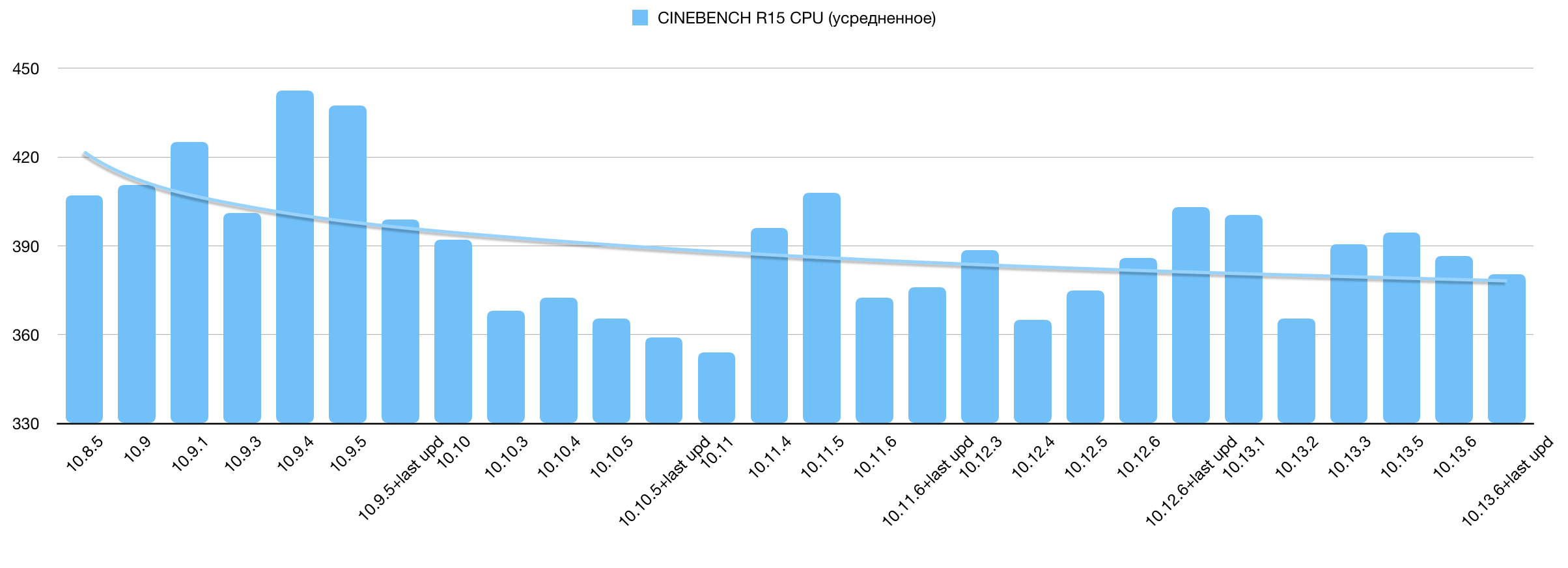
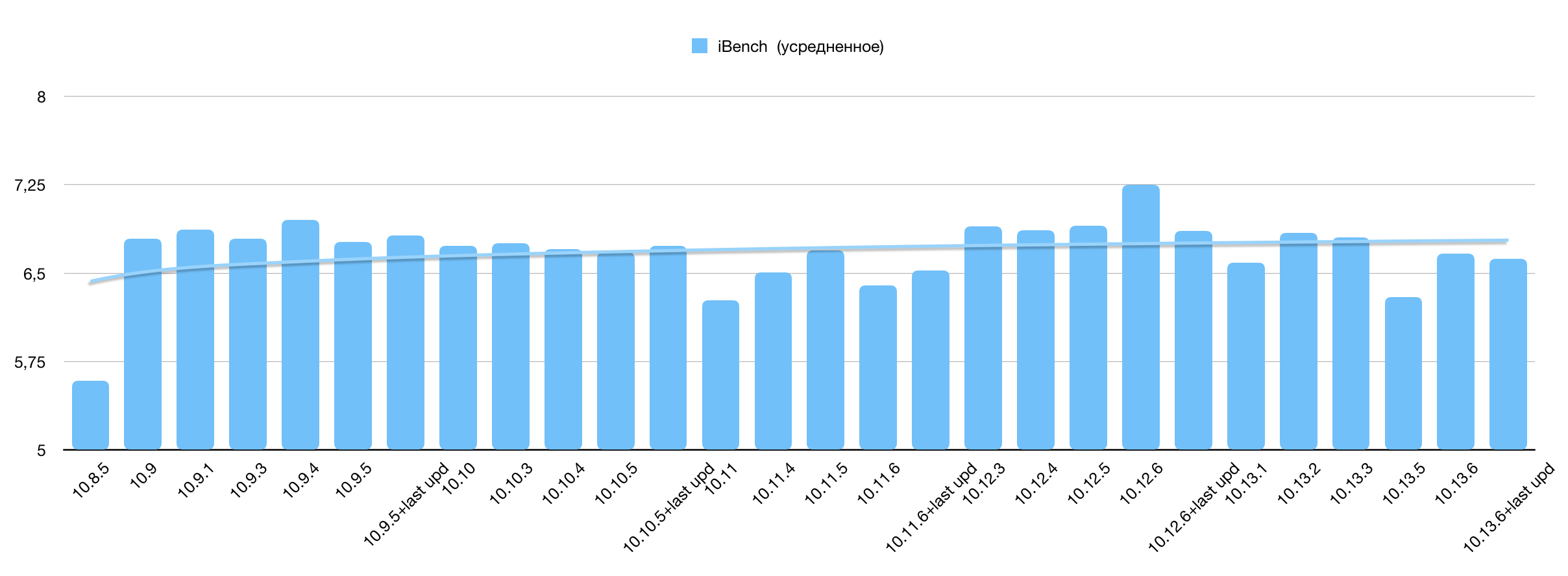
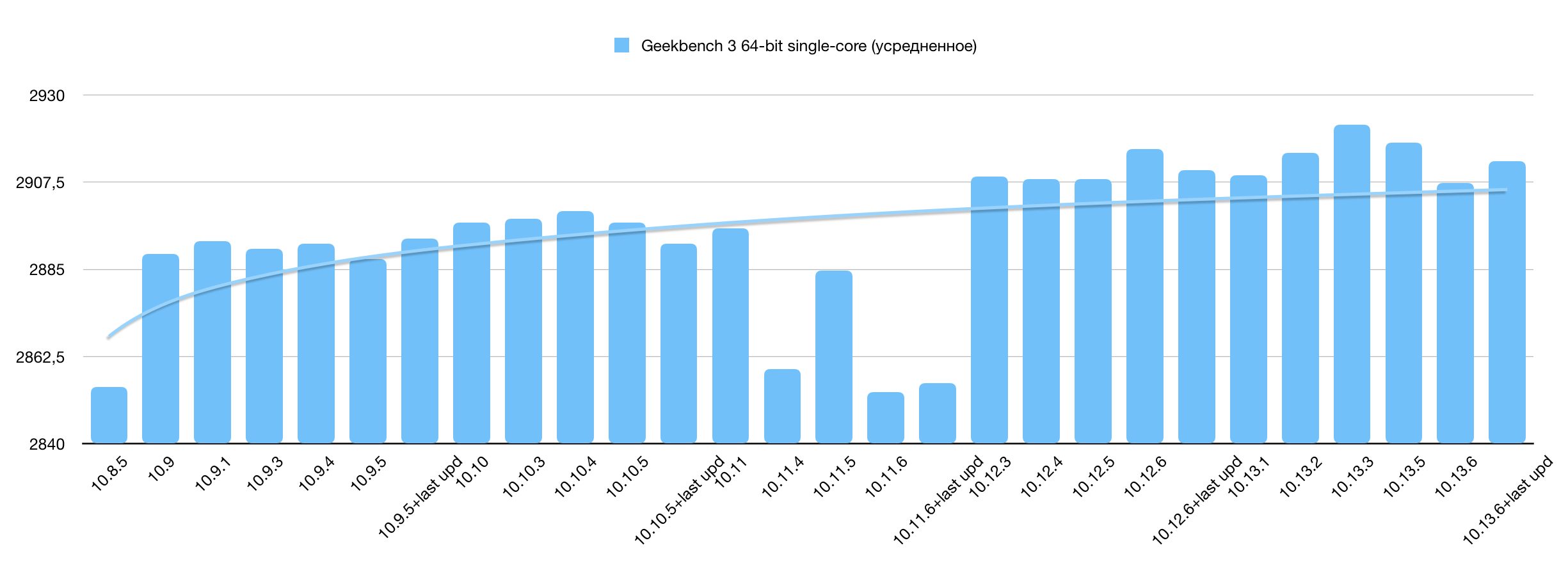

И сенсации о Всемирном заговоре не случилось. Отклонение производительности одних и тех же программ в разных версиях OS X незначительны.
OS X 10.10 Yosemite — самая неудачная версия. Ну это и так известно.
Есть тенденция к падению результатов одного и того же теста в серии. Видимо это говорит о том, что система охлаждения не справляется и включается троттлинг. Поэтому замена термопасты на старом ноуте must have!
Наиболее предпочтительны предпоследние версии ОС, хотя разница, опять же минимальна.
Явного снижения производительности CPU из-за патчей от Spectre и Meltdown не наблюдается. Видимо Apple хорошо постаралась или эта версия процессора не подвержена снижению скорости работы от заплаток.
Заключение
Заговора нет, ставьте любые версии по вкусу. Если все же тормозит старый ноут:
Вот так все скучно в мире Apple — никаких сенсаций, сплошная стабильность.
Все, что нужно знать о Mac OS
Что означает Mac OS X
Mac OS – сокращение от Macintosh Operating System, то есть операционная система для компьютеров Apple Macintosh. Согласно легенде, название Macintosh произошло от любимого сорта яблок Джефа Раскина, тогда ведущего разработчика Apple (на самом деле они назывались McIntosh, но эта торговая марка уже была занята). X – это римская цифра 10: первая версия Mac OS X была одновременно десятой версией Mac OS. Кроме того, X намекает на базирующееся на Unix семейство операционных систем OS X, в которое помимо обычной и сервернойn версии Mac OS X входят Apple TV OS (ОС для медиацентра Apple TV) и Apple iOS (ОС для iPod, iPhone и iPad).
Когда появилась Mac OS
Apple использует Mac OS с 1984 года, когда появился первый компьютер Apple Macintosh. Правда, тогда операционная система была известна еще под именем Macintosh System Software. В то время ОС от Apple находилась далеко впереди конкурентов из мира IBM PC по удобству использования – у нее уже был графический интерфейс и мышь в дополнение к привычной клавиатуре. Все это давало возможность отображать тексты на мониторе так, как они будут выглядеть на бумаге после печати, а пользователю уже не нужно было вводить команды – впервые он мог просто выбирать их щелчком кнопкой мыши. Наконец, именно на Mac OS была впервые применена многозадачность. Владельцам ПК такие возможности стали доступны только через 6 лет, с выходом в 1990 году Windows 3.0.
Первая Mac OS X
Первая версия Mac OS X появилась в 2001 году. Поскольку каждая версия была названа в честь дикой кошки, последняя из них – 10.6 – носит имя «Снежный барс» (Snow Leopard).
Первый Mac
Первая версия Mac OS увидела свет в 1984 году. Благодаря графическому интерфейсу и наличию мыши работать с Macintosh было гораздо удобнее, чем с IBM PC того времени.
Какими преимуществами обладает Mac OS X по сравнению с Windows
Простое управление. Работать с программами для Mac обычно проще, чем с ПО для Windows. Один из примеров – пакет iLife, установленный на любом компьютере Macintosh. Он позволяет легко управлять фотографиями и музыкой, обрабатывать видео и записывать результат на диски. Тот, кто освоил одну из программ для Mac OS X, легко справится и с другим ПО – приложения для этой операционной системы похожи друг на друга намного больше, чем программы для Windows.
Стабильная работа. Mac OS X создавалась специально для компьютеров Apple, поэтому программные сбои в их работе происходят реже.
Наличие драйверов. На установочном DVD Mac OS X записано множество драйверов. Это бережет время, например при установке принтера. Для сравнения: Mac OS X содержит больше драйверов для современных устройств, чем Windows XP. Но появившиеся позже Windows Vista и «семерка» уже не уступают ОС от Apple по этому параметру.
Небольшое количество вредоносных программ. Перечень вирусов, атакующих компьютеры Ma cintosh, остается небольшим. Они могут навредить, только когда пользователь запускает их двойным щелчком кнопкой мыши. Программы, заражающие почту при прочтении писем или открываемую веб-страницу, до сих пор неизвестны.
Графический интерфейс
А Программы. Самые нужные программы, как и в Windows, размещаются на Панели быстрого
запуска (Dock).
Б Файлы. Часто используемые файлы можно также по отдельности или группой помещать на панель Dock.
В Рабочий стол. На нем видны подключенные накопители. Кроме того, здесь можно создавать папки и файлы.
Г Корзина. Чтобы удалить файлы и даже программы, нужно просто перетащить соответствующий значок в Корзину и отпустить кнопку мыши.
Д Линейка меню. Практично: в операционной системе Mac OS X всегда видна только линейка меню программы, активной в данный момент.
Е Информационное меню. В этом меню Mac OS X показывает, например, качество WLAN-приема или степень зарядки аккумулятора.
Простые подтверждения безопасности. Для внесения изменений в Mac OS, например для обновления операционной системы или установки новой программы, обычно пользователю нужно только ввести пароль. Windows в таких случаях более требовательна: она предлагает cовершить несколько подтверждающих действий.
В iMac все компоненты компьютера спрятаны в мониторе. Apple предлагает две модели – с диагональю экрана 21,5 дюйма и 27 дюймов.
MacBook
Apple выпускает три серии ноутбуков: MacBook (начальная модель), MacBook Pro и MacBook Air.
Mac mini
Mac mini работает очень тихо и занимает не больше места, чем стопка CD.
Простая установка. Неважно, об операционной системе или программе идет речь – для Mac OS X эта процедура проще детской игры. Например, операционная система устанавливается с DVD несколькими щелчками кнопкой мыши. Кроме того, программы и файлы без проблем переносятся из другой установленной Mac OS X.
Для инсталляции новой программы пользователю достаточно дважды щелкнуть по файлу образа и затем перетянуть значок программы в соответствующую папку жесткого диска. Только некоторым приложениям Mac OS X требуется установочный дистрибутив, как в Windows. Для удаления программы обычно нужно только перетащить ее значок в Корзину и отпустить кнопку мыши. Трудоемкие и длительные процедуры деинсталляции встречаются редко.
Какие недостатки имеет Mac OS X по сравнению с Windows
Меньший выбор компьютеров. Mac OS X в принципе предназначена только для компьютеров Apple. Сейчас существует огромное количество вариантов ПК с Windows от многих производителей, но Macintosh выпускает только Apple, поэтому ассортимент таких компьютеров довольно узкий. В качестве альтернативы настольному ПК компания выпускает iMac, все компоненты которого спрятаны в мониторе.
Высокая цена. Компьютеры Macintosh обычно стоят дороже, чем сравнимые по производительности ПК. Цена модели настольного компьютера – Mac mini – от 22 тыс. руб). За ноутбук придется отдать не меньше 35 тыс. руб. – столько стоит самый дешевый MacBook. И если в нижнем сегменте разница почти незаметна, то наиболее мощные компьютеры Apple могут стоить в два раза дороже сравнимых ПК.
Меньше программ. Количество приложений для Mac за последние годы увеличилось, но выбор по-прежнему не настолько большой, как для ОС Windows. Тем не менее практически для любой задачи можно подобрать подходящую программу. Нужен только широкополосный доступ в Интернет, потому что найти и купить ПО для Mac на дисках (особенно легальное) очень сложно.
Почти полное отсутствие игр. Они разрабатываются преимущественно для консолей и компьютеров с Windows. Хотя выбор игр для Mac очень скромный, среди них есть настоящие жемчужины, например авиасимулятор X-Plane 9 или музыкальная игра Guitar Hero 3.
Эти программы есть в Mac OS X Snow Leopard
На любом Macintosh можно найти целый ряд программ для решения возникающих проблем и расширения функциональности ОС. К их числу относятся и приложения, аналогичные использующимся в среде Windows; более того, некоторые программы настолько популярны, что впоследствии появляются их версии для ОС от Microsoft. К ним принадлежат, например, музыкальный центр iTunes, с помощью которого можно копировать мелодии в MP3-плееры iPod-серии Apple. При выборе интернет-браузера многие пользователи Mac OS не доверяют предустановленному Safari, большей популярностью пользуется быстрый и надежный Mozilla Firefox.
Адресная книга: в ней можно хранить обширную контактную информацию, например номера телефонов или почтовые и интернет-адреса.
Automator: программа отвечает за выполнение рутинных задач, например одновременную обработку 100 фотографий и преобразование их в другой формат. Это бережет время и нервы.
Dashboard: как и Боковая панель в Windows Vista, позволяет выводить на Рабочий стол маленькие вспомогательные программы (так называемые виджеты), например текущий прогноз погоды или калькулятор.
Finder: обеспечивает поиск, копирование, перемещение или удаление файлов – аналогично Проводнику Windows. С помощью встроенной функции предварительного просмотра пользователь может просматривать многие файлы без запуска специализированных программ.
Garage Band: эта программа для звукозаписи содержит обширную библиотеку инструментов и сэмплов. Она может работать с несколькими дорожками. Управлять программой несложно – трудностей не возникнет даже у новичков.
iCal: с помощью программыкалендаря iCal можно управлять деловым расписанием. Программы iTunes, iSync или платная служба Mobile Me позволяют автоматически передавать расписание на другие устройства, например iPod или мобильный телефон.
iChat: программа-болталка для обмена текстовыми, аудио- или видеосообщениями через Интернет.
iMovie: обеспечивает очень удобную обработку и монтаж видео. Затем с помощью iDVD фильм можно записать на DVD.
iPhoto: управляет фотоархивом, с ее помощью фотографии автоматически распределяются по папкам, упорядоченным по времени внесения изменений. Оснащена простыми функциями обработки, например возможностью удаления эффекта красных глаз.
iTunes: управляет музыкальной коллекцией и помогает покупать в iTunes Store музыку и видео. Кроме того, программа может копировать музыку в MP3-плееры iPod-серии.
Safari: браузер от Apple быстро отображает веб-страницы, а сглаживание шрифтов улучшает читаемость текста.
Spaces: позволяет группировать все открытые программные окна. Благодаря этому удастся создать виртуальный Рабочий стол для любой задачи.
Spotlight: встроенная функция поиска очень быстро ищет файлы, программы или почту, причем не только по именам, но и по содержимому файлов.
Time Machine: утилита по желанию пользователя автоматически создает резервную копию (Backup) данных, если подключить к компьютеру внешний жесткий диск.
Preview: программа позволяет просматривать изображения и документы, например PDF-файлы и JPEG-фотографии.
Какие существуют версии Mac OS X
Есть два варианта Mac OS X: одна версия для настольных ПК и ноутбуков и другая версия для серверов, которая так и называется – Mac OS X Server. Все релизы десятой Mac OS, кроме номера версии (с 10.0 по 10.6), традиционно получают название в честь одного из представителей семейства кошачьих.
Cheetah (гепард) и Puma (пума). Релиз первой версии Mac OS X 10.0 (Cheetah) состоялся в марте 2001 года. Новая ОС отличалась от предыдущих систем Mac OS и стала своего рода прорывом Apple. Но при этом новинка содержала множество ошибок, а кроме того, в Mac OS X 10.0 отсутствовали некоторые функции. Поэтому почти сразу появилось бесплатное обновление 10.1 (Puma).
Jaguar (ягуар). Начиная с версии 10.2, графические карты научились аппаратному ускорению графической оболочки – аналогично технологии Aero в Windows Vista.
Panther (пантера). Версия 10.3 вышла на рынок операционных систем в октябре 2003 года. В Panther, кроме прочего, была внедрена технология шифрования FileVault.
Tiger (тигр). Apple представила версию 10.4 в апреле 2005 года. В ней появились очень удобная функция поиска Spotlight и Dashboard – оболочка для мини-программ (так называемых виджетов).
Важнейшие программы для Windows и их альтернативы для Mac OS X
При переходе с Windows на Mac OS X часто не удается использовать привычные программы без применения дополнительного ПО или создания виртуальной среды. Но сегодня уже многие популярные приложения для Windows доступны и в версии для Mac, например Microsoft Office, Google Picasa или Earth. Для всех остальных можно подобрать достойную замену. Например, установленный на Mac программный пакет iLife, содержащий, кроме прочего, мультимедийные приложения iPhoto, iMovie и iDVD. Не хватает лишь программ оптимизации налогов – в настоящее время существует только бесплатная Elster для Mac OS X. Если ее возможностей недостаточно, придется пересесть за ПК и Windows. То же относится ко многим специализированным приложениям, за исключением, пожалуй, дизайнерских.
Leopard (леопард). Следующей версией была Mac OS X 10.5, увидевшая свет в октябре 2007 года. В ней впервые появились вспомогательное приложение Boot Camp для установки Windows в качестве второй ОС, программа резервного копирования данных Time Machine, функция быстрого предварительного просмотра содержимого файла Quick Look и другие значительные нововведения.
Snow Leopard (снежный барс). 28 августа 2009 года вышла последняя на сегодняшний день версия 10.6, которая может использовать больше рабочей памяти (теоретически до 16 Тб). Многие поставляемые с ней программы получили 64-битный набор команд и стали работать значительно быстрее. Кроме того, версия поддерживает процессоры Intel – это означает, что устаревшие процессоры PowerPC фирмы Motorola окончательно сошли с дистанции.
Кроме порядкового номера, версиям присваивается еще и второй номер, обозначающий, какое по счету бесплатное обновление и исправление ошибок было произведено, аналогично сервис-пакам Windows. Последнее обновление Mac OS X имеет номер 10.6.3.
Только ли на компьютерах Apple работает Mac OS X
Mac OS X предназначена только для установки на компьютерах Apple, лицензионное соглашение запрещает ее применение на традиционных ПК. Тем не менее в Интернете без труда можно найти руководства по установке Mac OS X на ПК, большая часть которых относится к так называемому проекту OSx86. Его имя происходит от сочетания названий семейства OS X и архитектуры микропроцессоров x86, используемых в ПК. Впоследствии персональные компьютеры с установленной Mac OS X стали называть «хакинтош» (от англ. hack и Macintosh).
Так Windows работает на Mac
Вспомогательная программа Boot Camp позволяет установить Windows на любой Mac с процессором Intel. После этого при запуске компьютера пользователь должен выбрать ту операционную систему, которая нужна в данный момент.
Еще проще это делается с помощью Parallels Desktop – программа устанавливает Windows как виртуальную машину под Mac OS X. Преимущество такого решения «два в одном» заключается в том, что обе операционные системы могут работать одновременно, таким образом обеспечивается удобный обмен данными между программами этих систем. Правда, для работы с виртуальной средой Mac должен иметь не менее 2 Гб оперативной памяти.
Проект зародился в 2005 году, когда Apple объявила о переводе своих компьютеров на процессоры фирмы Intel. В январе 2006 года вышло обновление Mac OS X 10.4.4 для первого поколения компьютеров на базе Intel, и уже буквально через месяц появилась взломанная версия ОС с возможностью установки на ПК. Несмотря на противодействие со стороны Apple, проект достаточно успешно развивался и сейчас продолжает свою деятельность.
Одним из ключевых этапов существования проекта стало появление эмулятора EFI, обеспечивающего взаимодействие между операционной системой и «железом». До этого все «взломанные» версии MacOS X обходили EFI, что приводило к нестабильной работе системы. Кроме того, вслед за эмулятором в середине 2008 года был создан специальный USB-модуль EFi-X, который обманывает Mac OS X и тем самым обеспечивает инсталляцию операционной системы на ПК с оригинального DVD, без установки каких-либо патчей. Модуль можно приобрести в России, но стоит он немало – 7 тыс. руб.
Можно ли установить программы для Windows на Mac
С помощью специальных вспомогательных программ и при необходимости установочного DVD с Windows пользователь может добиться запуска приложений для Windows под Mac OS X. Сделать это можно следующими способами.
Boot Camp. Поставляемая вместе с Mac OS X 10.6 программа Boot Camp 3.1 обеспечивает установку Windows на компьютере Apple с процессором Intel. Для этого программа создает на жестком диске отдельный раздел под ОС от Microsoft. Кроме Boot Camp, пользователю понадобятся установочные диски с желаемой Windows и Mac OS X. Естественно, работать можно только в одной из двух операционных систем: или в Mac OS X, или в Windows. Во время загрузки пользователь, нажав клавишу Alt, сам выбирает, какую операционную систему необходимо загрузить. Самый большой недостаток данного способа: недоступность данных, хранящихся в разделе жесткого диска с Mac OS X, в ОС Windows, так как последняя не может читать разделы с файловой системой HFS+.
Виртуализация. Такие программы, как Parallels Desktop или VMware Fusion, создают в Mac OS X виртуальную среду Windows, затрачивая на это часть мощностей компьютера. Благодаря этому приложения для Mac и Windows можно запускать одновременно и без особых затруднений обеспечивать обмен данными между ними. Проблемы могут возникнуть только с играми и приложениями, нуждающимися в прямом доступе к компьютерному «железу». Подробнее о том, насколько просто работать в виртуальной среде, читайте во врезке выше.
Эмуляция Windows. Если нет возможности установить Windows второй операционной системой и не хочется тратить ресурсы компьютера на виртуальную среду, попробуйте эмулировать функции Windows c помощью специального ПО, например CrossOver. Эта программа лишь имитирует функции Windows, заставляя нужное пользователю приложение думать, что оно запущено в ОС от Microsoft. Такая эмуляция обычно работает значительно медленнее и менее стабильна, чем настоящая Windows, а, кроме того, далеко не все приложения дают себя «обманывать». На официальном сайте CrossOver разработчики опубликовали подробный список программ и игр с указанием степени их совместимости – золотая, серебряная или бронзовая медаль. Преимущество этого подхода: не нужно покупать лицензию Windows.